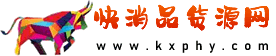上面的教程,淘寶店鋪裝修的小編給大家說了自定義區(qū)域裝修的準(zhǔn)備步驟,下面是創(chuàng)建新圖層,做背景,放圖片。
步驟如下:1、點(diǎn)擊圖層面板新建按鈕新建一層,自動命名為圖層2.2、如下圖選取鉛筆工具,并設(shè)置筆尖大小為2個像素 3、在畫布左邊某點(diǎn)按下左鍵后,再按下shift鍵,向右拖動鼠標(biāo),這樣我們就畫下了一根灰色(如果背景不是灰色,請調(diào)整為灰色,這樣畫出來的才是灰色)的分隔線。
4、同樣的方法,再新建一圖層3.畫下一豎直的分隔線。
5、將圖層3點(diǎn)按鼠標(biāo)拖動到"新建圖層"按鈕上,這樣我們就復(fù)制了兩份圖層3.復(fù)制后我們使用鍵盤方向鍵移動復(fù)制的圖層。
6、此時可以按ctrl+r鍵打開標(biāo)尺,因?yàn)楫嬅鏋?50寬度,我們分成四份,利用方向鍵移動到對應(yīng)的位置。
7、接下來我們做標(biāo)題部分。
新建一圖層4. 8、在畫布的頂上拖動鼠標(biāo)做一選區(qū),這個選區(qū)大小按下圖大小設(shè)置,無詳細(xì)參數(shù)。
9、再次選擇漸變工具,在選區(qū)內(nèi)向下拖動,將剛才做好的紅色漸變填充到選區(qū),如圖: 10、同樣建立圖層5后,再做一個選區(qū)。
11、選擇漸變工具后,打開編輯器,將顏色設(shè)置更改為如圖。
自下往上拖動,產(chǎn)生如開效果。
12、按下ctrl+[鍵將圖層五移動到圖層4的下方。
按下ctrl+t鍵,進(jìn)入變換狀態(tài)。
13、在變換狀態(tài)下,按下ctrl+shif.然后向內(nèi)調(diào)整色塊的右下點(diǎn)。
調(diào)整后看到效果為下圖:以上,放置自定義區(qū)寶貝圖片的背景已經(jīng)做好了,下面就是處理圖片、放置圖片代碼的教程,請點(diǎn)此查看。
有人問小編,為什么這么下功夫裝修網(wǎng)店的自定義區(qū)呢?淘寶店鋪裝修的小編告訴大家:自定義區(qū)的使用奧秘。
樂發(fā)網(wǎng)超市批發(fā)網(wǎng)提供超市貨源信息,超市采購進(jìn)貨渠道。超市進(jìn)貨網(wǎng)提供成都食品批發(fā),日用百貨批發(fā)信息、微信淘寶網(wǎng)店超市采購信息和超市加盟信息.打造國內(nèi)超市采購商與批發(fā)市場供應(yīng)廠商搭建網(wǎng)上批發(fā)市場平臺,是全國批發(fā)市場行業(yè)中電子商務(wù)權(quán)威性網(wǎng)站。
本文內(nèi)容整合網(wǎng)站:百度百科、知乎、淘寶平臺規(guī)則
本文來源: 網(wǎng)店自定義區(qū)域裝修教程(二)